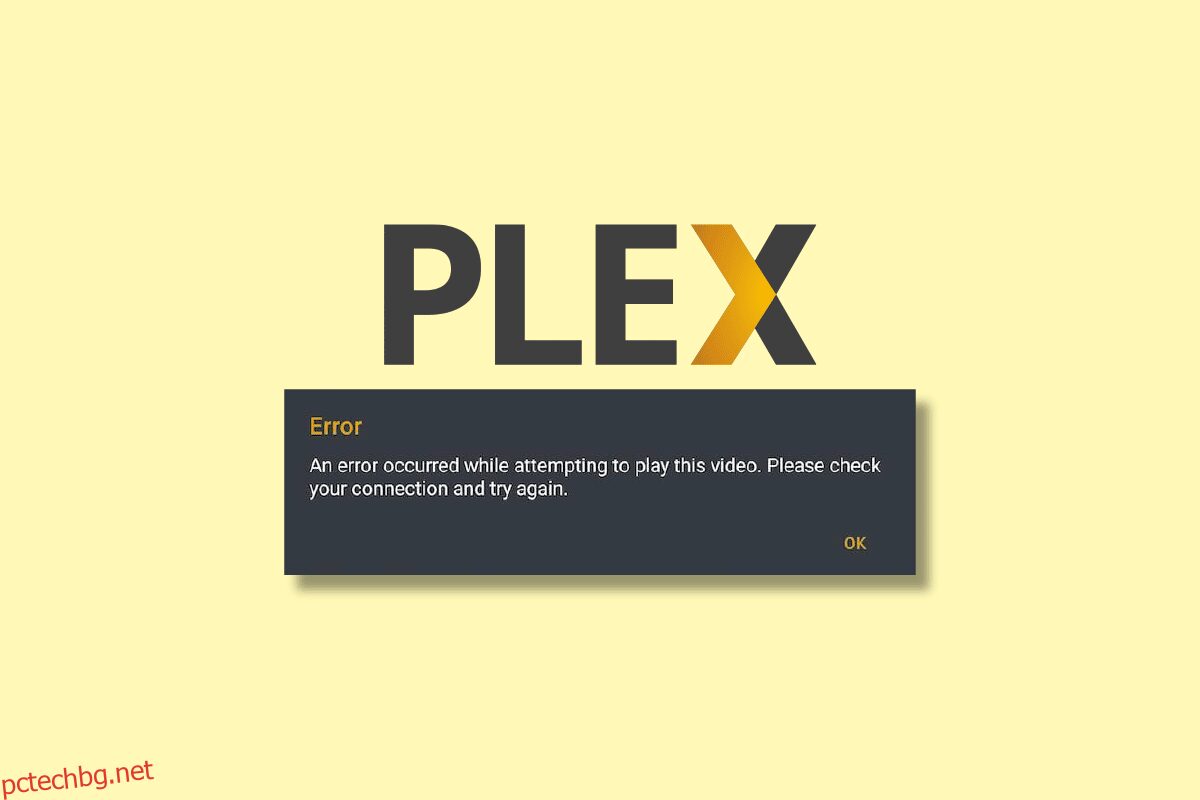Plex е популярна американска платформа за видео стрийминг и мултимедиен плейър. От пускането си Plex се използва като органайзер за видео, аудио и снимки за личната медийна колекция. Със своя лесен за използване интерфейс, той позволява на потребителите да намират медия, която да гледат удобно. Plex предлага както достъп до браузър, така и достъп до приложения, което го прави платформа, която може да се използва в движение. Сред всички тези предимства на използването на Plex за забавление, се вижда, че причинява някои проблеми на потребителите, когато се опитват да възпроизведат видео на платформата. Нашето днешно ръководство се основава на възникнала грешка на Plex при опит за възпроизвеждане на видео, което ще ви помогне с различни начини за отстраняване на този проблем. Заедно с това ще разгледаме и някои точки относно това защо Plex не може да възпроизвежда медийна грешка, като изследваме различни причини зад нея. И така, нека започнем с нашия информативен документ за Plex и неговата грешка при възпроизвеждане на видео.
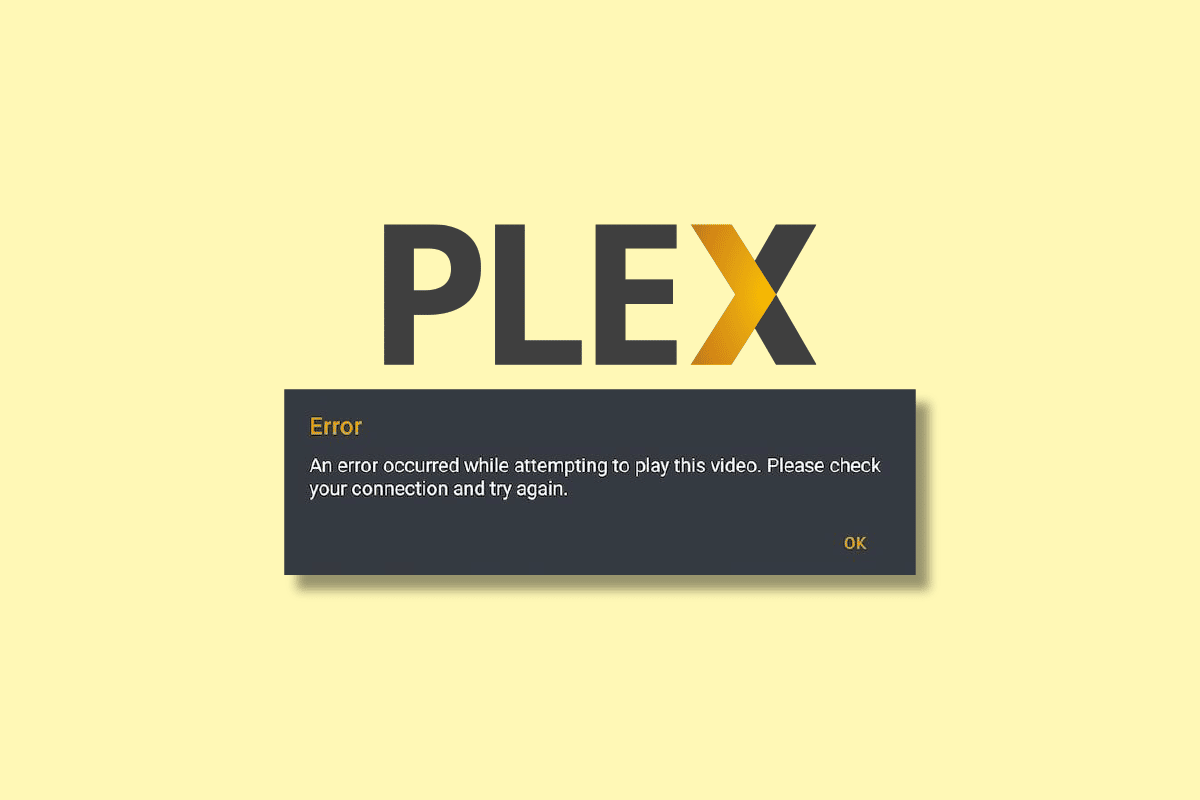
Съдържание
Коригирайте Plex грешка, възникнала при опит за възпроизвеждане на видео
Plex е глобална платформа за стрийминг на медии, която се използва от милиони потребители. Много от тези потребители са се сблъсквали с проблеми при възпроизвеждането на видео. Има няколко причини, за които е установено, че предизвикват този проблем. Познаването на тези причини ще ви помогне да разрешите грешката по-добре и по-ефективно. Така че, разгледайте някои от известните причини за задействане на видео грешка в Plex по-долу:
- Използването на Plex изисква време и усилия. Тъй като сте нов потребител, можете да пропуснете някои важни съображения, които могат да накарат приложението да реагира или видеоклиповете в него да се буферират.
- Ненадеждната мрежова връзка е друга причина за възникване на проблеми с Plex.
- Остаряла версия на Plex също може да попречи на функцията за възпроизвеждане на видео.
-
Неподдържаните MKV файлове също могат да доведат до грешка при възпроизвеждане на видеоклипове в Plex.
-
Остарелите драйвери на дисплея на вашето устройство са друга тригерна точка за грешка при възпроизвеждане на видео в Plex.
Сега, след като сте наясно с различните причини, които обикновено стоят зад медийни грешки при възпроизвеждане в Plex, е време да ги разрешите със съответните корекции. И така, нека започнем с нашия първи метод по-долу и да проверим дали грешката може да бъде разрешена:
Метод 1: Разрешаване на проблема с интернет връзката
Ако възникне грешка при опит за възпроизвеждане на аудиопотока на Плекс за вас тогава първо трябва да проверите и след това да разрешите проблемите с интернет връзката на вашето устройство. Plex media изисква добра интернет мрежа и трябва да се уверите, че вашият интернет сигнал е поне 5 Mbps, за да предавате видеоклипове по ваш избор без смущения. Следователно, когато срещнете слаба интернет връзка, можете да опитате да я ускорите с помощта на нашето ръководство за Бавна интернет връзка? 10 начина да ускорите интернет!
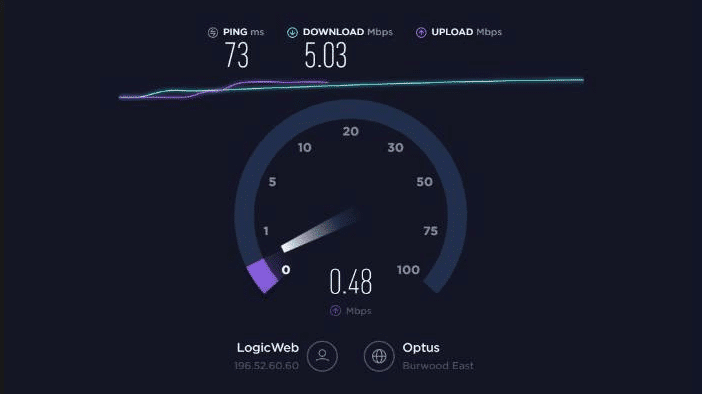
Метод 2: Рестартирайте Plex App
Следващият метод, който можете да опитате след разрешаване на проблеми с интернет, включва рестартиране на приложението Plex. Този метод помага за опресняване на приложението и разрешаване на незначителни проблеми, които приложението може да срещне. Доста лесно е да рестартирате Plex:
1. Излезте от Plex, като затворите приложението на вашето устройство.
2. Сега изчакайте поне 5 минути и стартирайте Plex отново.
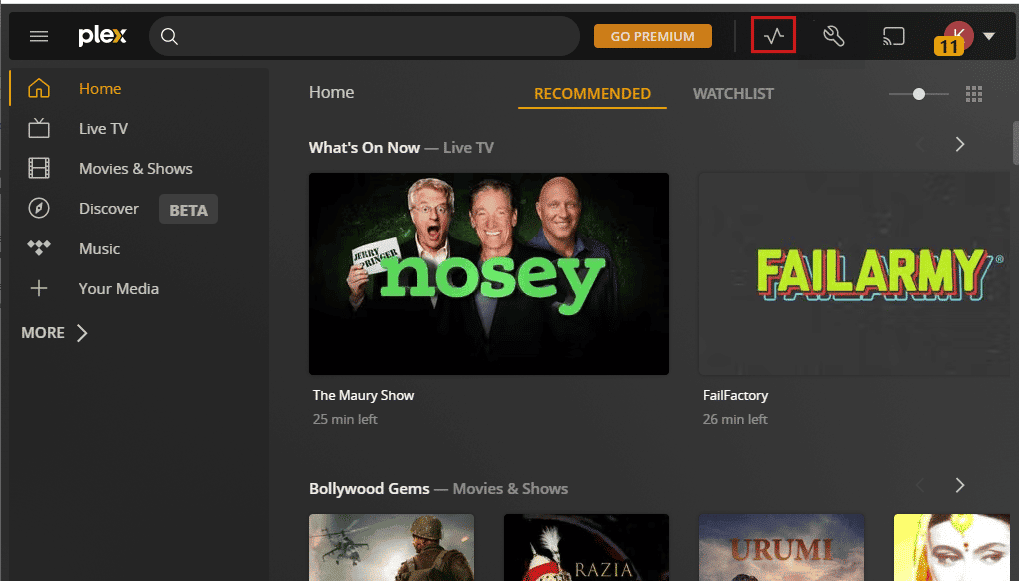
3. Пуснете видео в Plex и проверете дали грешката е отстранена.
Метод 3: Възпроизвеждане на по-малък видеоклип
В момента се използва аудиопоток. Plex грешка може да възникне и поради конкретно видео. Можете да проверите тази причина, като превключите към друг видеоклип. Можете също да опитате да възпроизведете по-малки файлове и да проверите дали грешката при възпроизвеждане на видео продължава. Можете просто да прегледате различни видове медии на платформата и да опитате да пуснете видеоклип, за да разрешите проблема.
Метод 4: Изтриване на стари устройства
След това трябва да вземете под внимание други устройства, които може да са свързани с вашия Plex акаунт. Те могат да включват Plex Web, Plex Cloud, Plex за Roku, Plex за Android и други. В случай на толкова много устройства, вашият медиен плейър може да реагира и да попречи на видео стрийминг. Този проблем е причинен от устройства, които използват едни и същи сървърни ресурси като заявки за прекъсване, памет и други фактори, работещи по едно и също време. Следователно, за да разрешите възникнала грешка на Plex при опит за възпроизвеждане на видео, трябва да премахнете или изтриете стари акаунти, прикачени към Plex:
1. Отворете вашия Plex акаунт на вашето устройство и щракнете върху иконата за настройки в горната част.
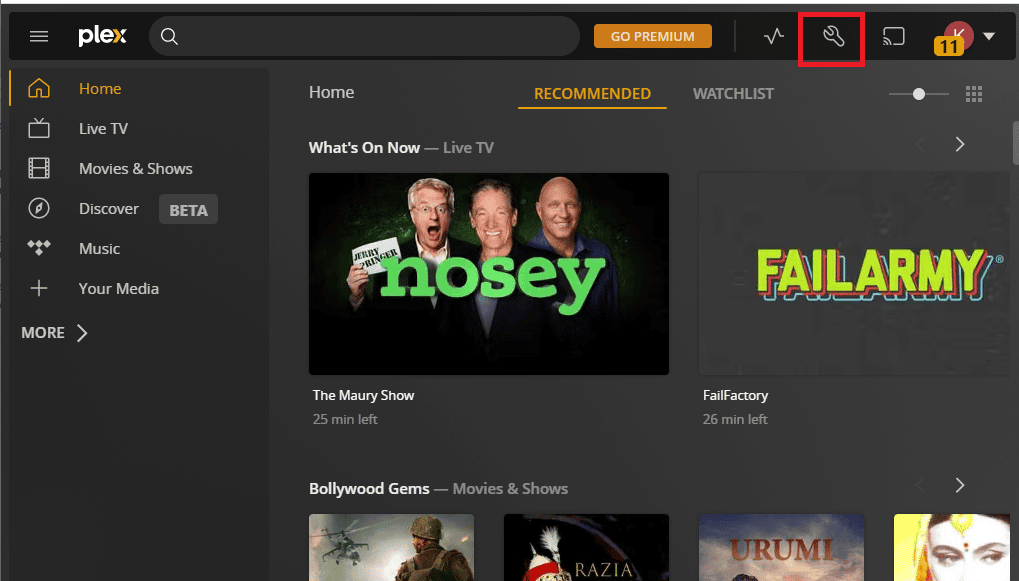
2. Сега изберете Оторизирани устройства от левия панел и щракнете върху ВСИЧКИ.
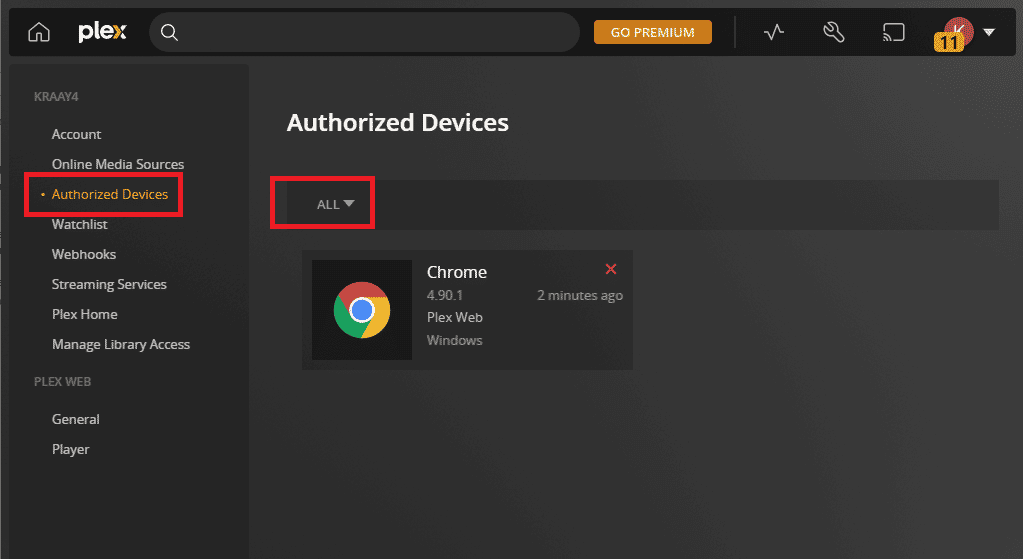
3. Изберете червената икона X до определени устройства, за да ги премахнете.
4. Потвърдете изтриването и рестартирайте приложението, за да проверите дали проблемът е решен.
Метод 5: Актуализирайте драйверите на дисплея
Както бе споменато по-горе в причините за грешка при възпроизвеждане на видео на Plex, остарелите драйвери на дисплея на вашето устройство могат да бъдат важна причина. Следователно тези драйвери трябва да се актуализират редовно, за да се избегнат подобни проблеми. Можете да прегледате нашето информативно ръководство за 4 начина за актуализиране на графични драйвери в Windows 10 за повече.
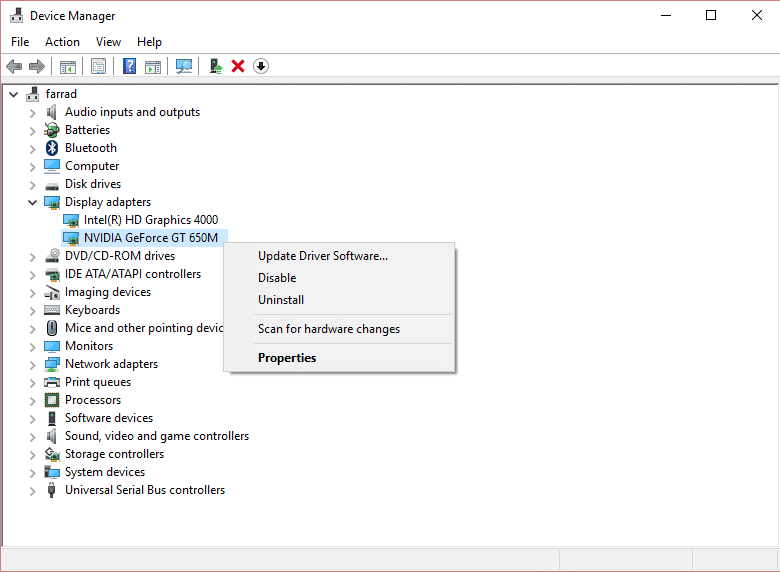
Метод 6: Промяна на аудио настройките
Следващият метод при възникнала грешка като Plex не може да възпроизведе медийна грешка при опит за възпроизвеждане на аудиопотока включва промяна на аудио настройките в Plex. Можете да превключите към DTS 5.1 аудио запис, ако преди сте имали PCM 5.1. Можете също да опитате да преминете към AC3, за да разрешите грешката. Докато превключването към различна аудио настройка е опция, много потребители също са се опитали да деактивират преминаването на аудио, за да коригират проблема. Можете също да деактивирате преминаването на аудио в Plex, като използвате стъпките по-долу:
1. Стартирайте вашия Plex акаунт и щракнете върху иконата на вашия профил в него.
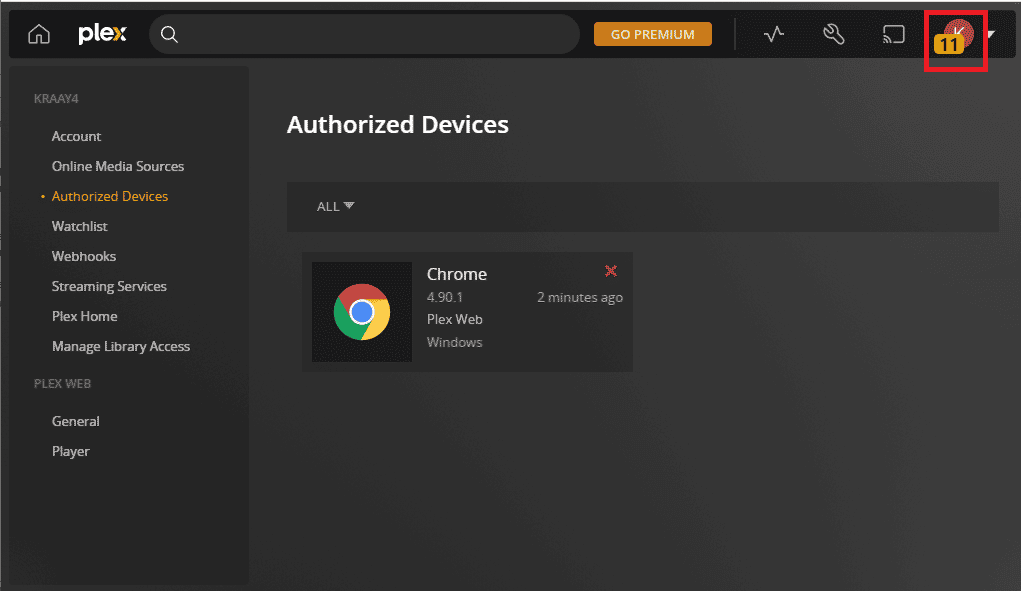
2. Сега стартирайте Настройки на акаунта и в секцията РАЗШИРЕНИ изберете Играч.
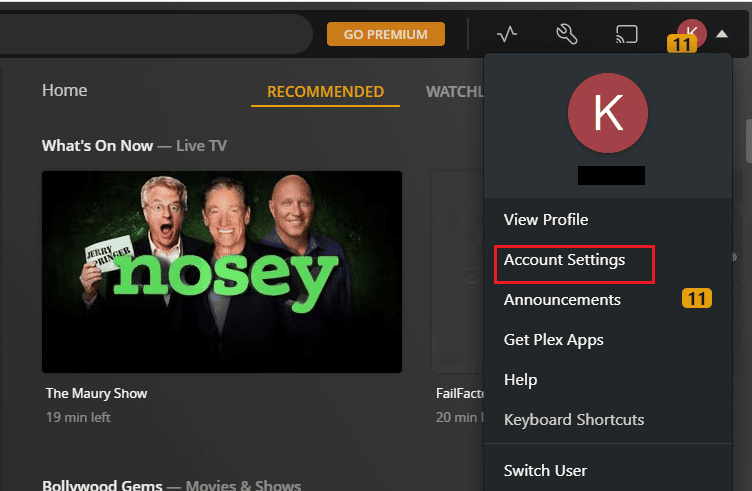
3. Накрая отворете Audio passthrough и изберете Disabled в него.
Метод 7: Актуализирайте приложението Plex
За да коригирате грешката на Plex в момента се използва аудиопоток, трябва да актуализирате остарялата версия на приложението Plex на вашето устройство. Можете лесно да актуализирате приложението от Microsoft Store на вашия компютър с Windows, като използвате стъпките по-долу:
1. Натиснете клавиша Windows, за да отворите Microsoft Store от лентата за търсене.
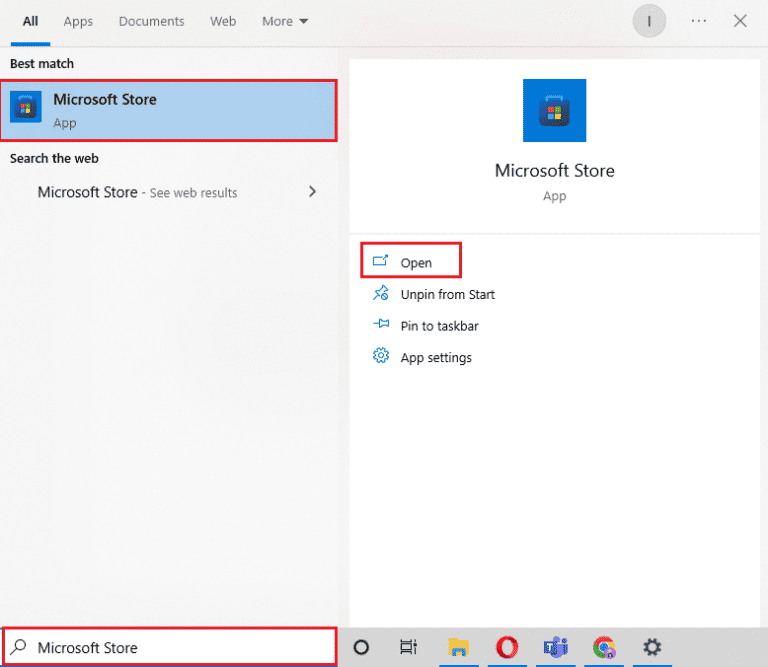
2. Сега отворете библиотеката в Microsoft Store.
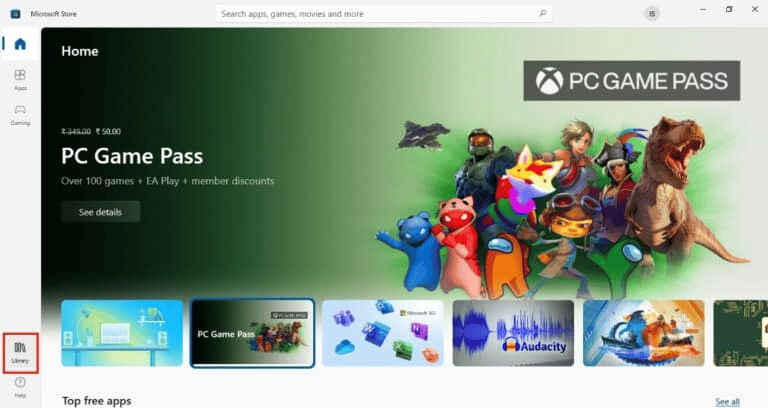
3. След това щракнете върху Получаване на актуализации, за да актуализирате приложението Plex.
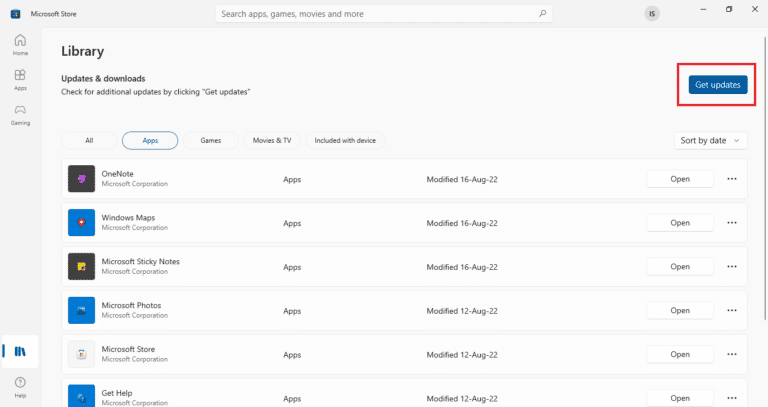
4. Отидете до лентата на задачите, за да актуализирате Plex Media Server и щракнете с десния бутон върху иконата на Plex Media Server.
5. Накрая щракнете върху Проверка за актуализации.
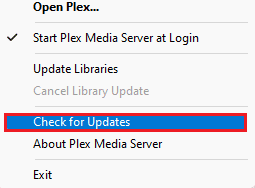
Метод 8: Деактивирайте максималното ниво на H264
Можете също така да разрешите грешката Plex не може да възпроизвежда медия, като деактивирате максималното ниво H264 в Plex. Можете да деактивирате тази функция в Plex, като използвате следните стъпки:
1. Щракнете върху иконата на профила във вашия Plex акаунт.

2. Сега отворете Настройки на акаунта от падащото меню.
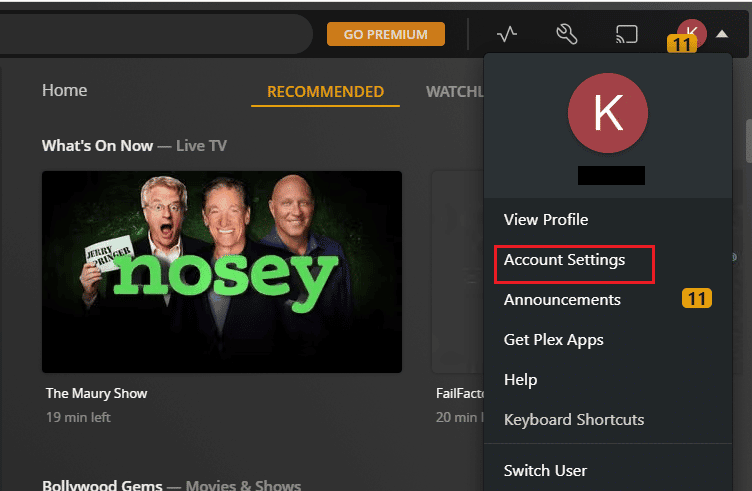
3. След това изберете РАЗШИРЕНИ в него.
4. Сега намерете H264 Maximum Level, за да го деактивирате.
Метод 9: Редактиране на настройките на транскодера
Мощността за обработка е необходима, за да работи ефективно Plex сървърът. Тази мощност на обработка помага на Plex да прекодира файлове и да предава поточно видео. Следователно е необходима висока мощност на процесора, за да се изпълняват тези процеси едновременно. За да разрешите Plex възникна грешка при опит за възпроизвеждане на видео, трябва да промените настройките на транскодера на приложението. Трябва да промените настройките по подразбиране, за да съответстват на производителността на вашия процесор. Можете да направите това, като намалите качеството на транскодираните файлове до освобождаване на място в процесора. Вижте стъпките по-долу, за да научите повече за това как да редактирате настройките на транскодера:
1. Стартирайте менюто Настройки от началната страница на Plex.
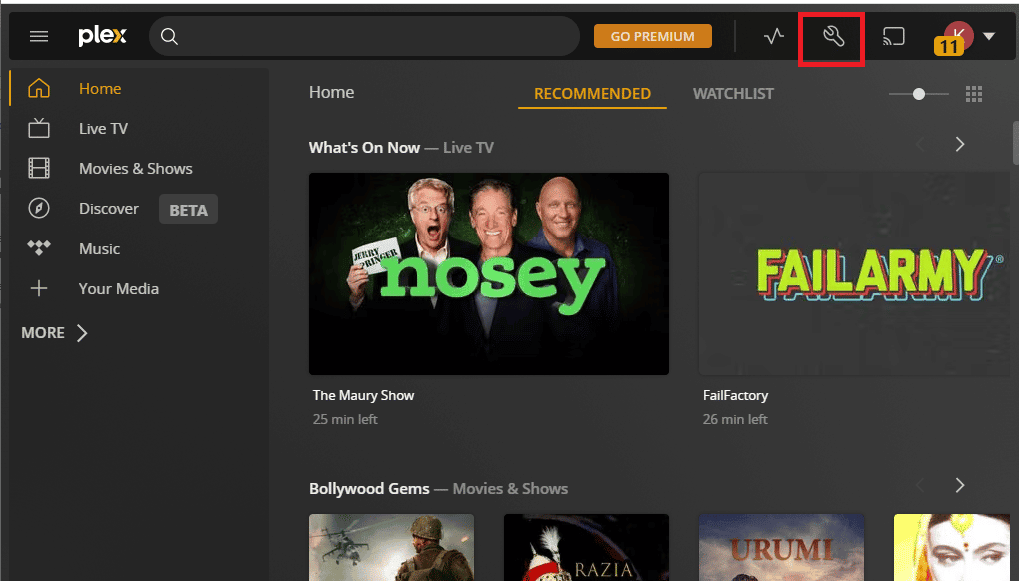
2. Сега изберете Transcoder в него и променете текущата настройка на друга.
3. Можете да избирате от качества, включително Автоматично, Накарай процесора ми да нарани, Предпочитайте по-висококачествено кодиране и Предпочитайте високоскоростно кодиране.
Метод 10: Понижаване на сървъра
Можете също да опитате да понижите сървъра, ако е възникнала грешка при опит за възпроизвеждане, проблемът с аудиопотока не е разрешен до момента. При надграждане на сървъра Plex някои файлове може да не успеят да се възпроизведат. Следователно, за да продължите да гледате видеоклипове и медии на платформата, можете да понижите мултимедийния сървър до предишната версия.
Забележка: Следните стъпки са за потребители на Windows OS.
1. Стартирайте Plex Media Server, като отидете до %LOCALAPPDATA%Plex Media Server в диалоговия прозорец за изпълнение (Windows+R).
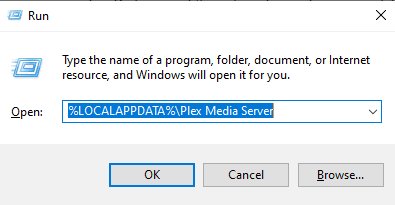
2. Сега намерете папката PMS и я отворете, за да изберете предишната актуализирана версия на Plex, която искате да инсталирате.
Метод 11: Добавете AC3 код към Plex
Последният метод, който ви помага да разрешите грешката на Plex в момента се използва аудиопоток, включва добавяне на AC3 код към Plex. Възможно е да възпроизвеждате медиен формат, който не е достъпен за директно възпроизвеждане. Ако даден формат не се поддържа, аудиото му автоматично ще се транскодира в AC3. Ще срещнете проблем, ако кодекът AC3 не се генерира правилно. Следователно трябва да добавите AC3 кодек към Plex, за да разрешите този проблем:
1. Използвайки вашия уеб браузър, изтеглете видео файла.
2. Добавете изтегления файл към вашата Plex библиотека.
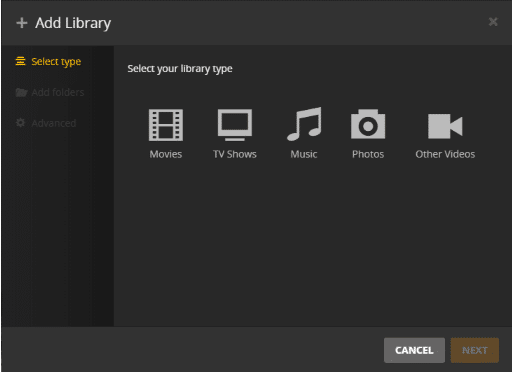
3. Сега пуснете видео файла и той ще генерира AC3 кодека, докато възпроизвеждате мултимедийния плейър.
След като сте готови, пуснете видеопотока отново, което не сте успели да направите по-рано, и проверете дали проблемът най-накрая е разрешен.
***
Надяваме се, че нашата статия за Plex възникна грешка при опит за възпроизвеждане на видео ви е помогнала да намерите подходящ метод за разрешаване на проблема. В случай на други проблеми или предложения, можете да се свържете с нас, като оставите вашите коментари по-долу.